엑셀로 가계부나 지출관리 등에서 항목별로 구분 합계가 필요할 때 ‘SUMIF‘함수를 이용하여 조건에 맞는 데이터 만을 찾아서 합계를 구할 수 있습니다.
엑셀 조건 합계
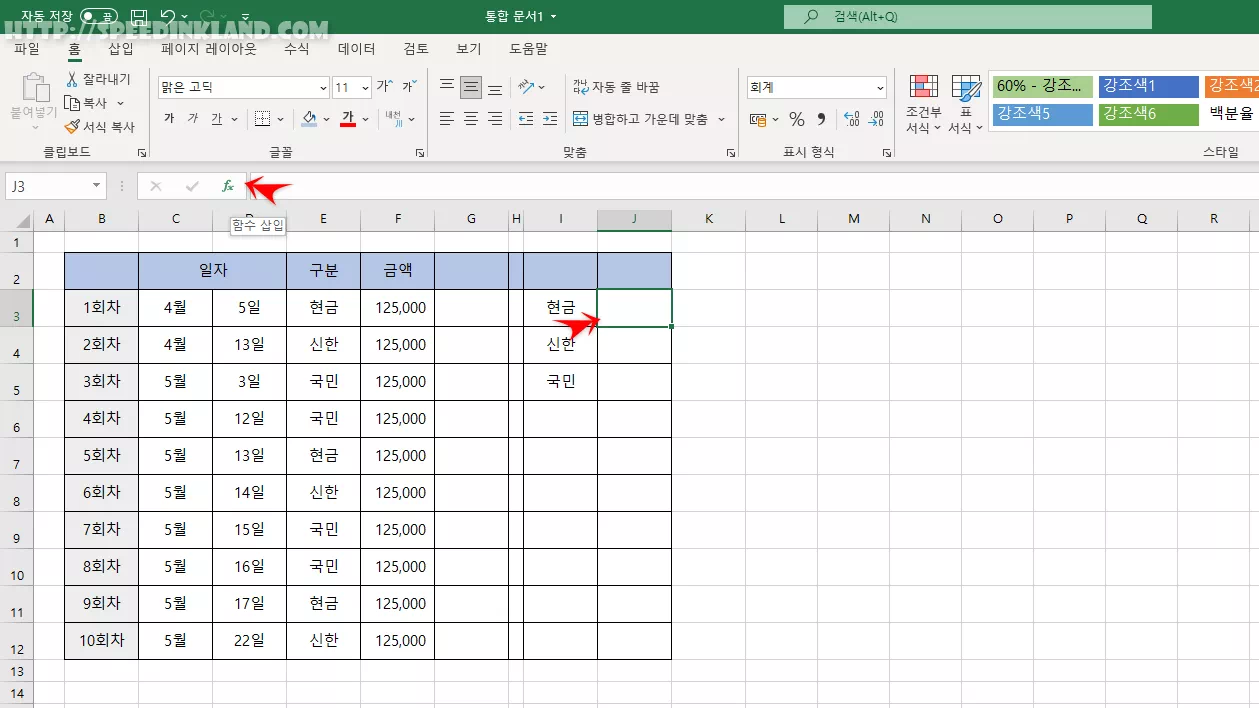
위와 같은 데이터에서 현금 또는 카드사를 구분하여 따로 합계가 필요할 때 함수가 적용할 셀을 선택하고 상단에 함수 버튼을 클릭합니다.
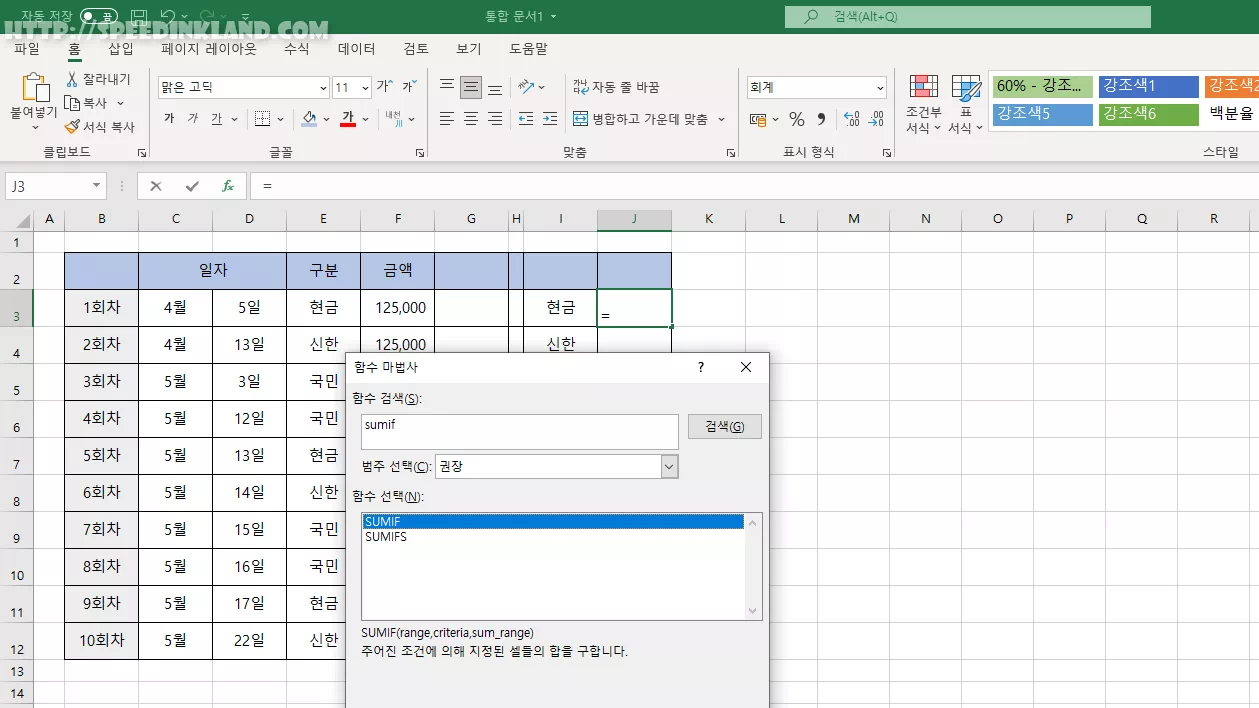
함수 마법사가 실행되면 ‘SUMIF‘를 입력하고 검색을 하고 해당 함수를 선택합니다.
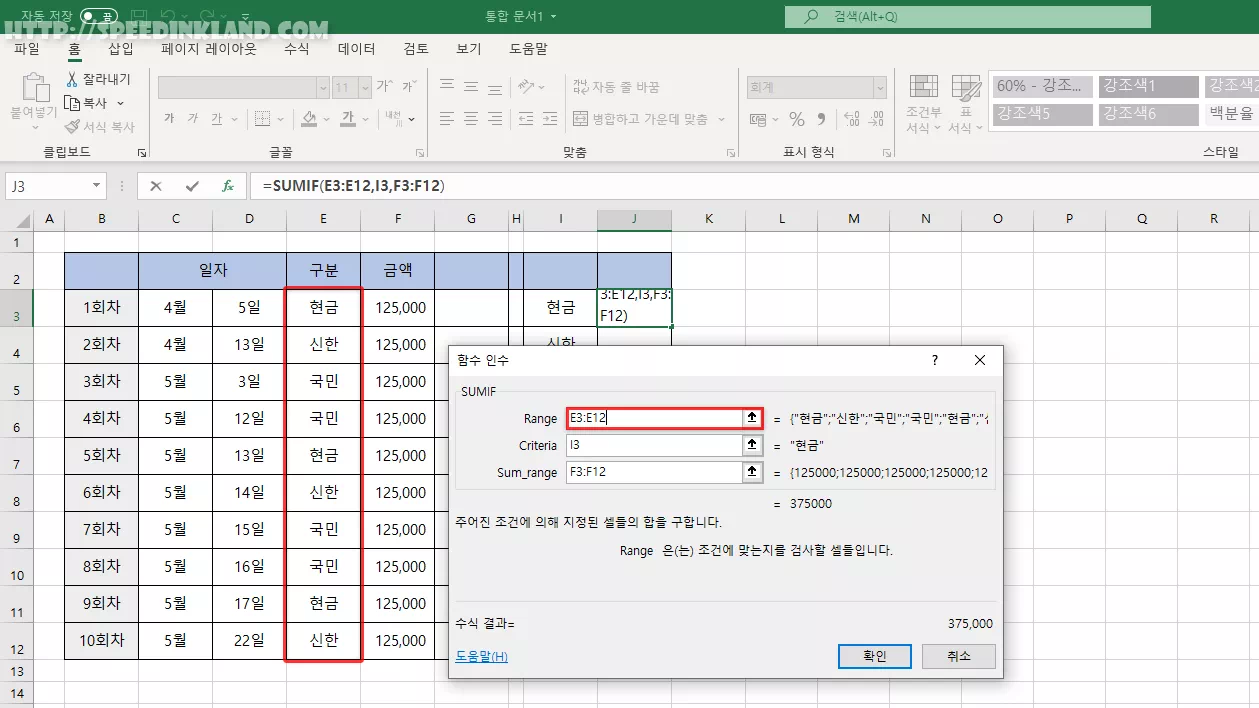
3개의 입력 항목이 나오는데 첫 번째 ‘Range‘는 조건이 적용 될 단어가 있는 셀을 선택합니다.
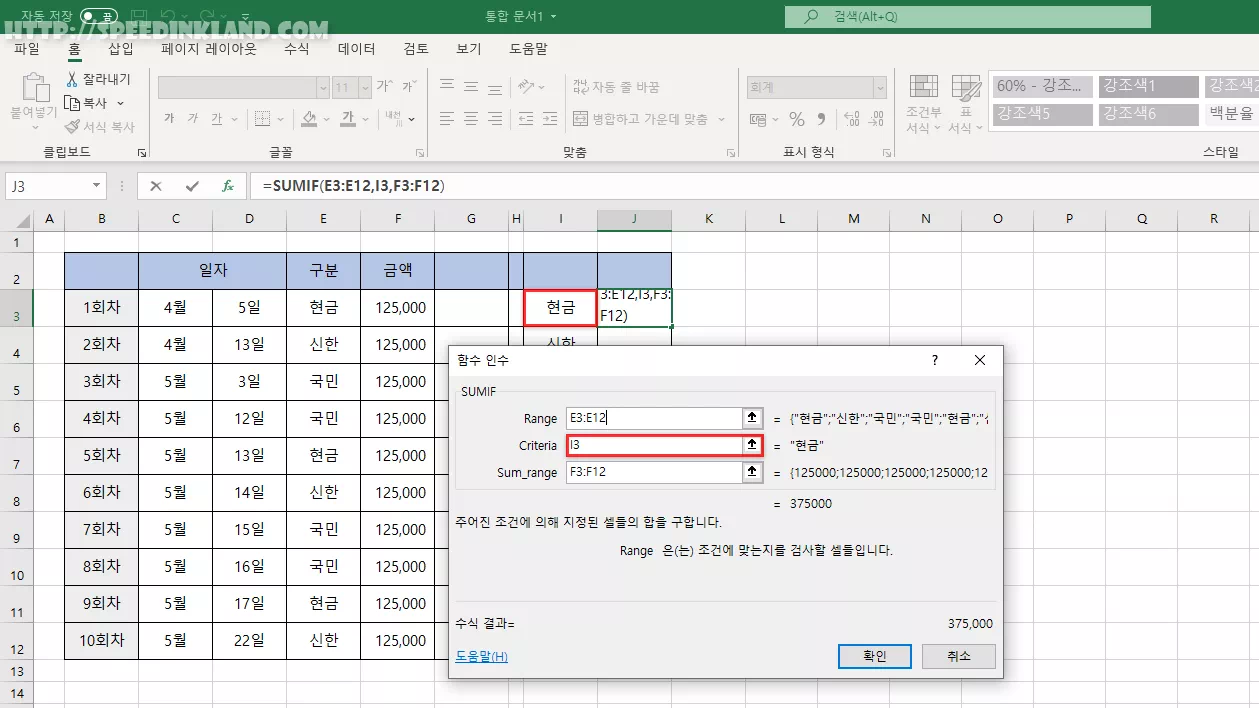
두 번째 ‘Criteria‘칸에는 조건에 기준이 되는 단어가 있는 셀을 선택합니다.
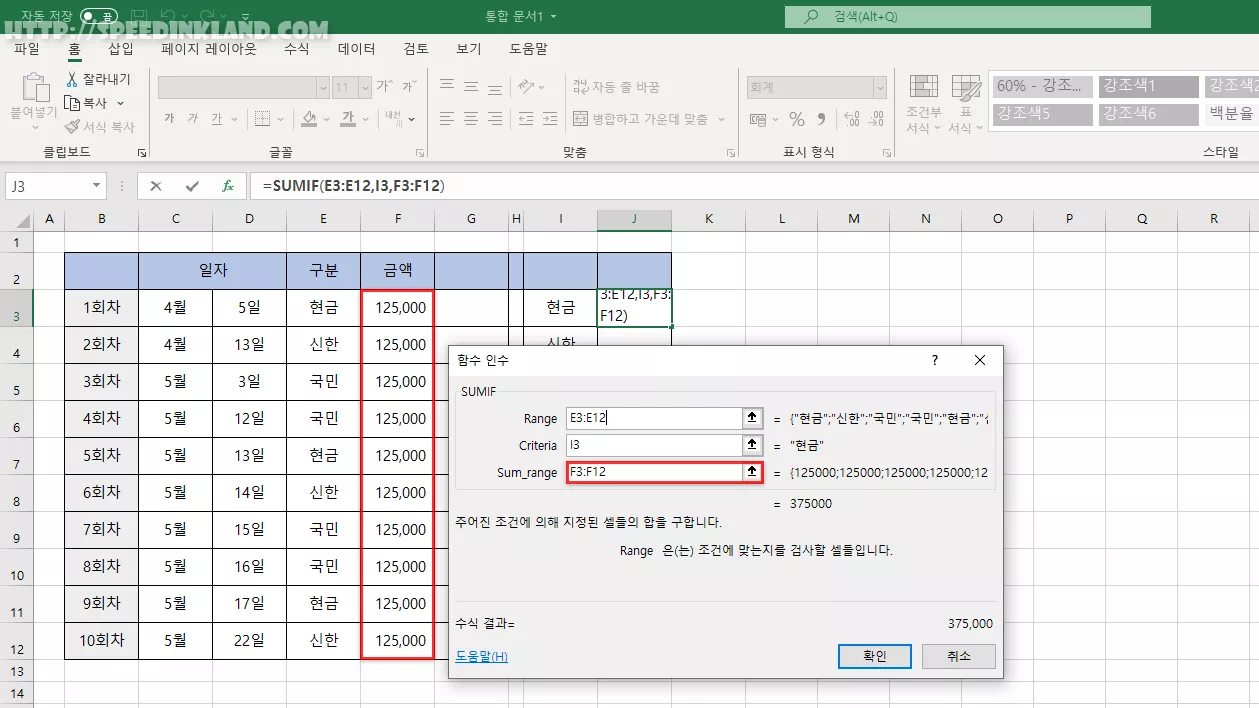
세 번째 ‘Sum_range‘는 합계를 할 값이 들어있는 셀들을 선택합니다.
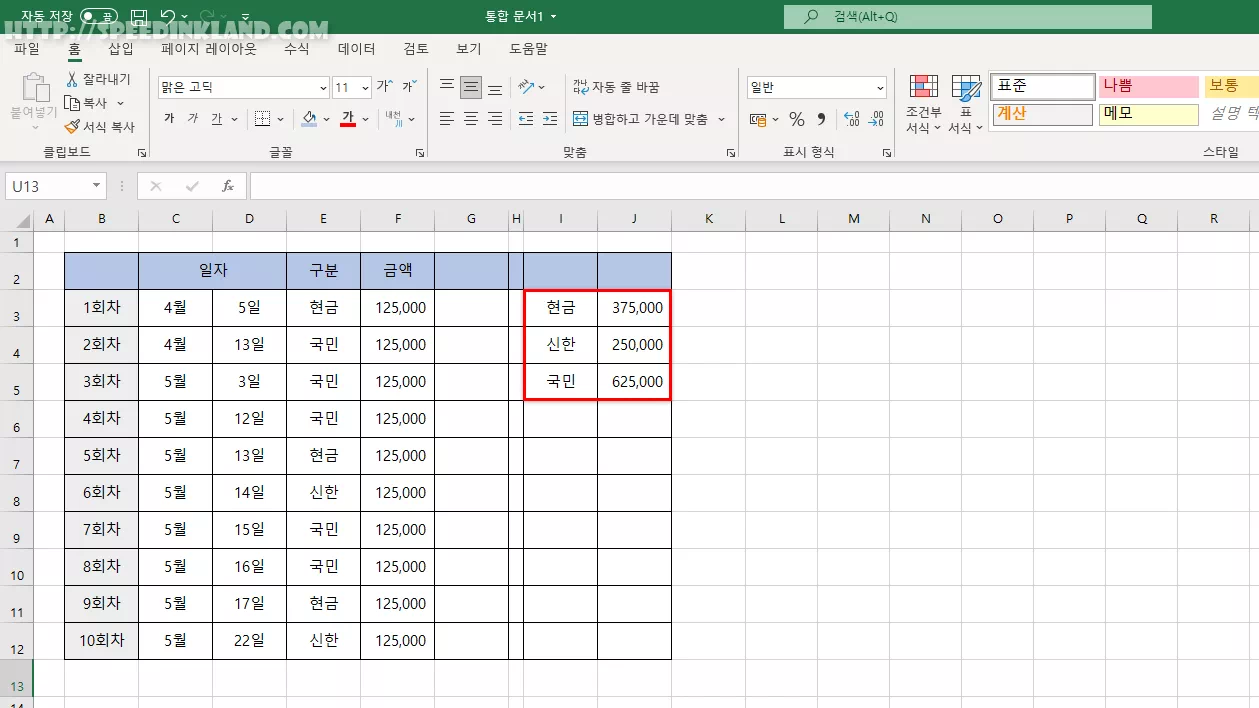
적용한 결과물로 각 구분 값을 조건에 맞게 별도로 합산하여 관리가 가능하며 이후 범위 안에 데이터를 수정 변경하여도 변경한 데이터가 자동으로 적용이 됩니다.
엑셀 자동채우기 연속채우기 사용하는 방법
자동채우기 연속채우기 기능을 활용하여 연속적인 데이터를 원하는 만큼 쉽고 빠르게 적용을 할 수 있습니다.